Piltikvaliteedi kontroll algab tihti juba kaamerandmete optimeerimisest. Sinu fotodel olevatel objektidel võivad kasutatavad objektiivid tekitada moonutusi või vignette, mis mõjutavad lõpptulemust negatiivselt. Selles õpetuses saad teada, kuidas saad neid probleeme tõhusalt lahendada Adobe Camera Raw abil ja tõsta piltide kvaliteeti uuele tasemele.
Olulised tähelepanekud
- Moonutusi ja vignettes saab Camera Raw'is automaatsete ja manuaalsete kohanduste abil parandada.
- Kasutatud objektiivi profiil mängib moonutuste parandamisel olulist rolli.
- Automaatne objektiivi parandamise funktsioon on sageli parim valik kiirete tulemuste saavutamiseks.
Step-by-step juhend
Oma piltide optimeerimiseks järgi neid juhiseid objektiivi parandamise jaoks Camera Raw'is.
Esmalt avage pilt Adobe Camera Raw'is. Kui sul on RAW-pilt, siis see kasu saab kaamerast edastatud parandustest. Need parandused võivad mõjutada moonutusi ja vignette. Seda kontrollimiseks mine tööriistade „Optika“ sektsiooni.
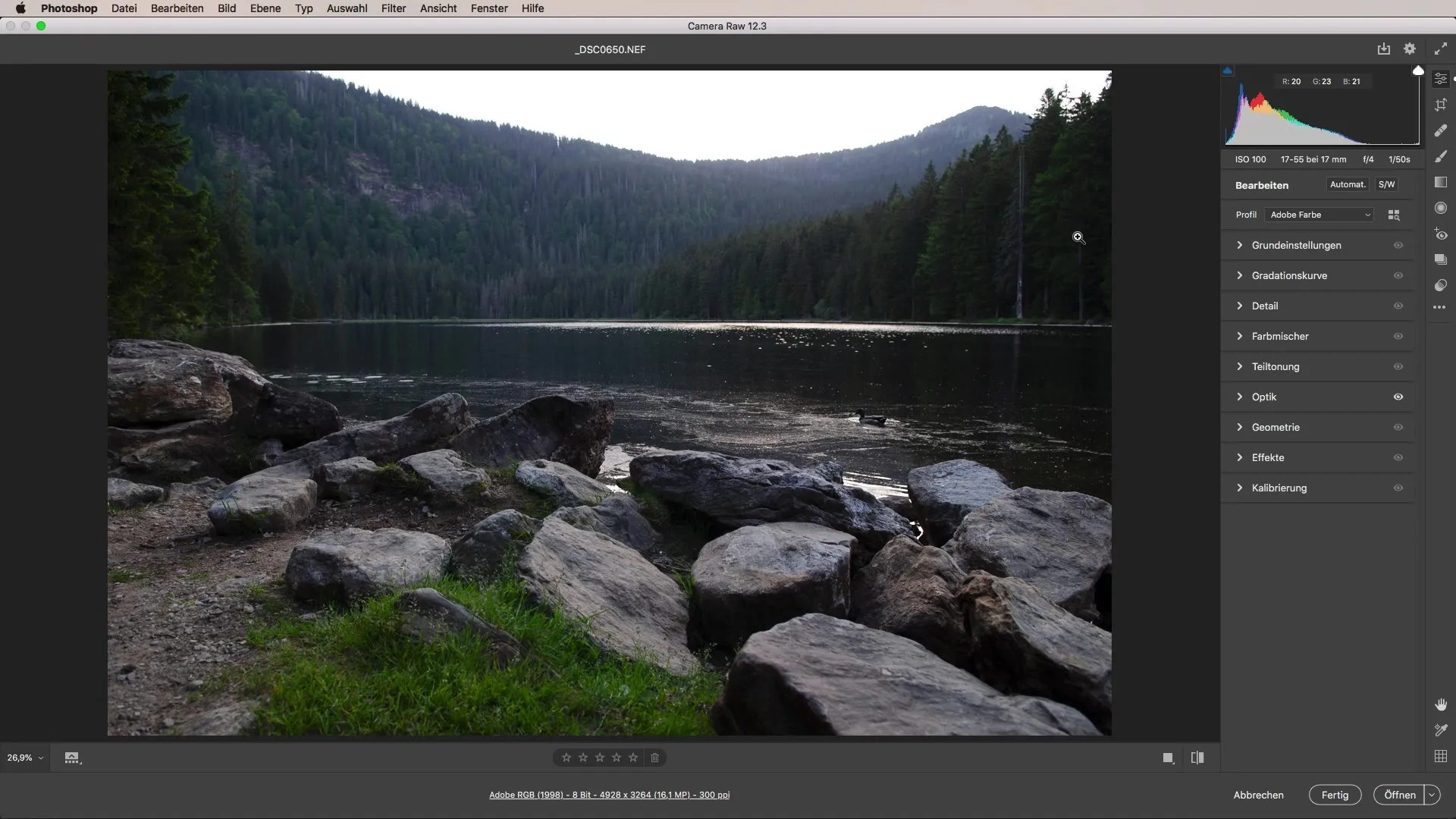
Siit leiad võimaluse objektiivi parandamiseks. Esimene valik, mis sul on, on manuaalne kohandamine. Sa saad moonutust otse reguleerida, et sirgendada kõveraid jooni ja kohandada vignette vastavalt oma soovidele. See võib aga olla väljakutse, kuna sageli ei tea sa, mis on matemaatiliselt korrektne.
Lihtsama ja täpsema lahenduse leidmiseks on mõistlik valida profiili parandamine. See funktsioon arvestab kaameraprofiiliga ja kasutab teavet, mis on sinu konkreetse objektiivi jaoks saadaval.
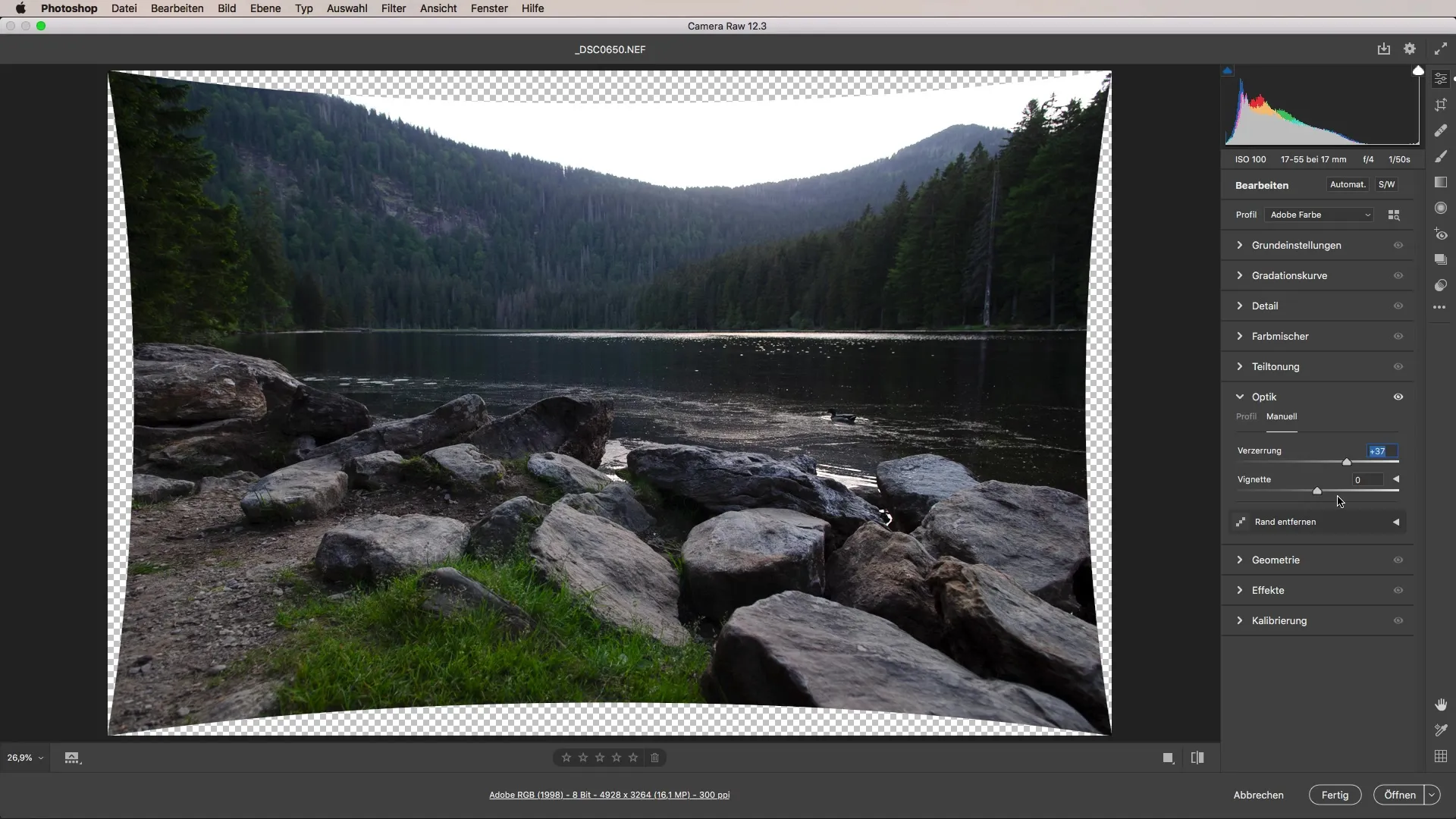
Pöörake tähelepanu, et Adobe Camera RAW muundur suudab lugeda teie objektiivi spetsifilisi andmeid. Nii tuvastatakse automaatselt, millise objektiiviga pilt on võetud. See on eriti kasulik RAW-piltide puhul, kuna kaamera edastab need andmed otse.
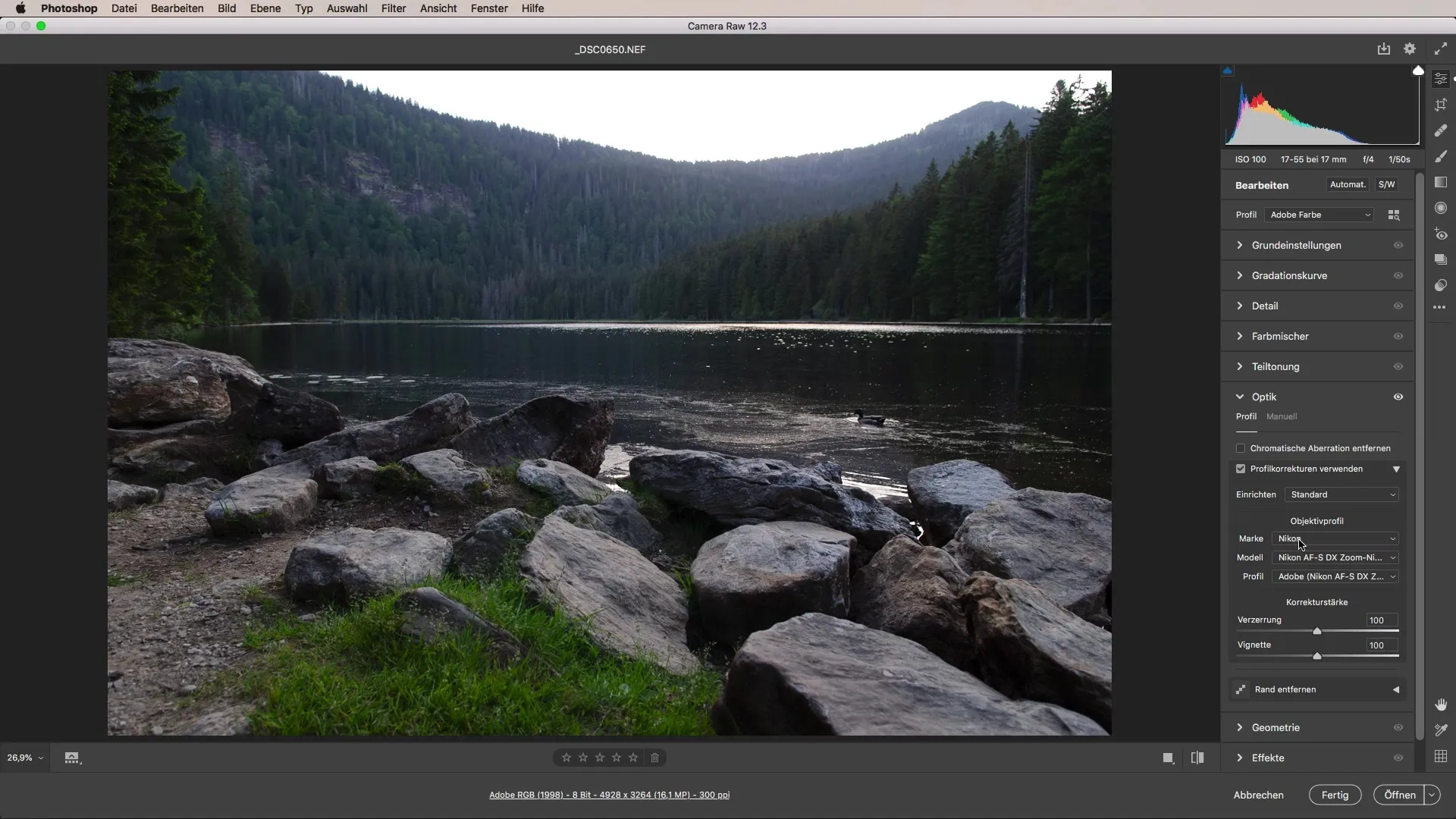
Kui parandamine on aktiveeritud, näed kohe, kuidas pilt muutub. Pildi ääres olevad kõverused parandatakse ja kaotatud pildiinfokohad taastatakse. Siiski võib juhtuda, et kaotad mõned pildi piirkonnad, kuna parandamine kärbib pilti äärealadel tõhusalt.
Siinkohal on oluline mõista, et pärast töötlemist võid sa pisut ruumi kaotada külgedel ja peal. Kuigi Photoshop ja Camera Raw saavad väiksed moonutused hästi kompenseerida, pead sa sõltuvalt pildist ohverdama mõned detailid äärealadel.
Teine praktiline võimalus sama funktsionaalsuse raames on paranduse tugevuse täpsustamine. Kui vaatad eelvaadet, saad näha, kui palju soovid parandust ja kas oled tulemustega rahul.
Lisaks võid kasutada horisondi sirgendamise funktsiooni, et tagada, et pildi kompositsioon on korrektne.
Manuaalse kohandamise jaoks on soovitatav kasutada valikuid vignette'i tõhusamaks seadmiseks. Slidersi abil saad teha kohanduse, mis suurendab või vähendab servade heledust.
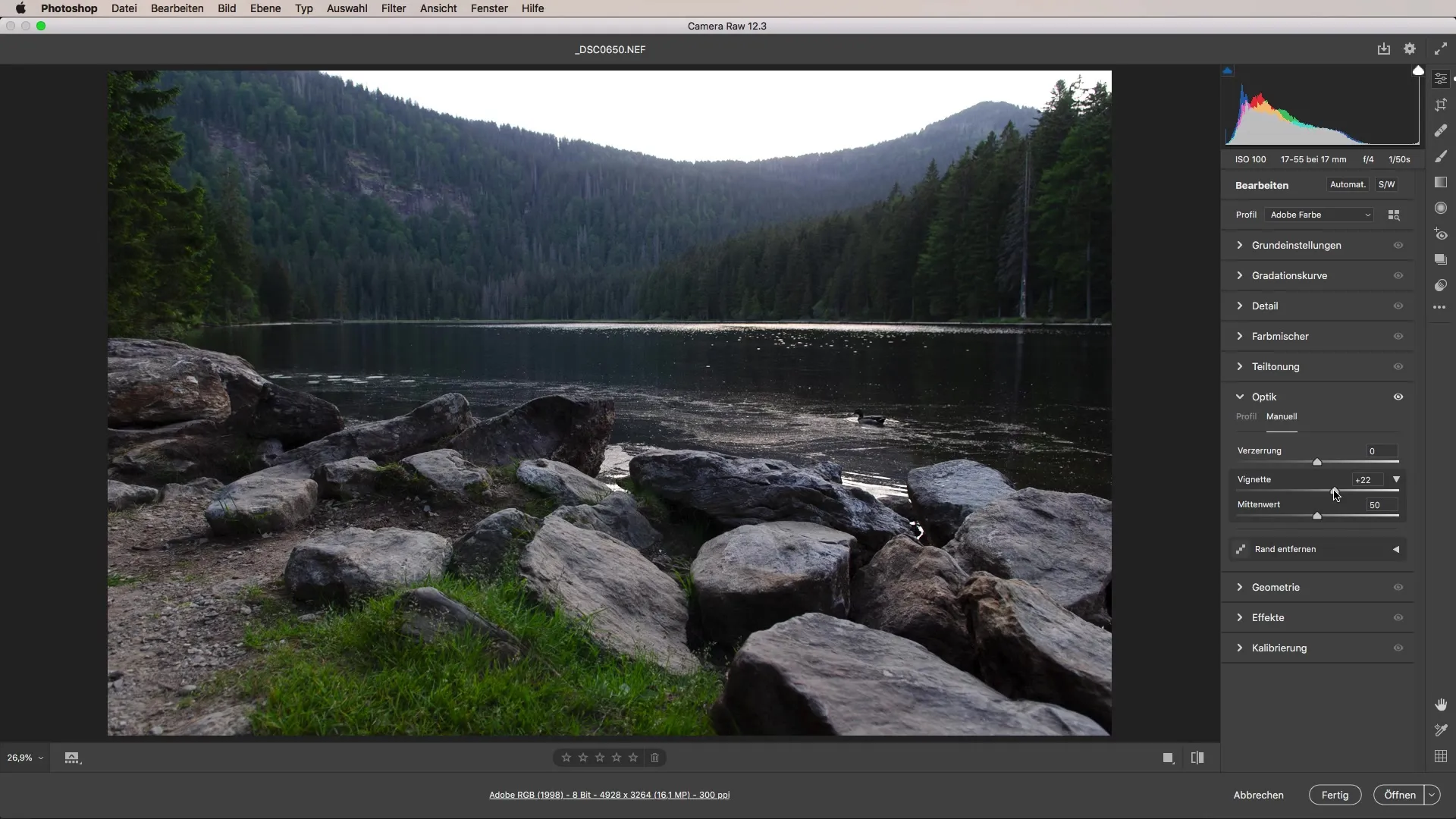
Kuid on oluline rõhutada, et automaatne profiili parandamine on tavaliselt parem valik, kuna see lahendab optimeerimisprotsessi taga olevad matemaatilised probleemid elegantse ja kiire viisi kaudu.
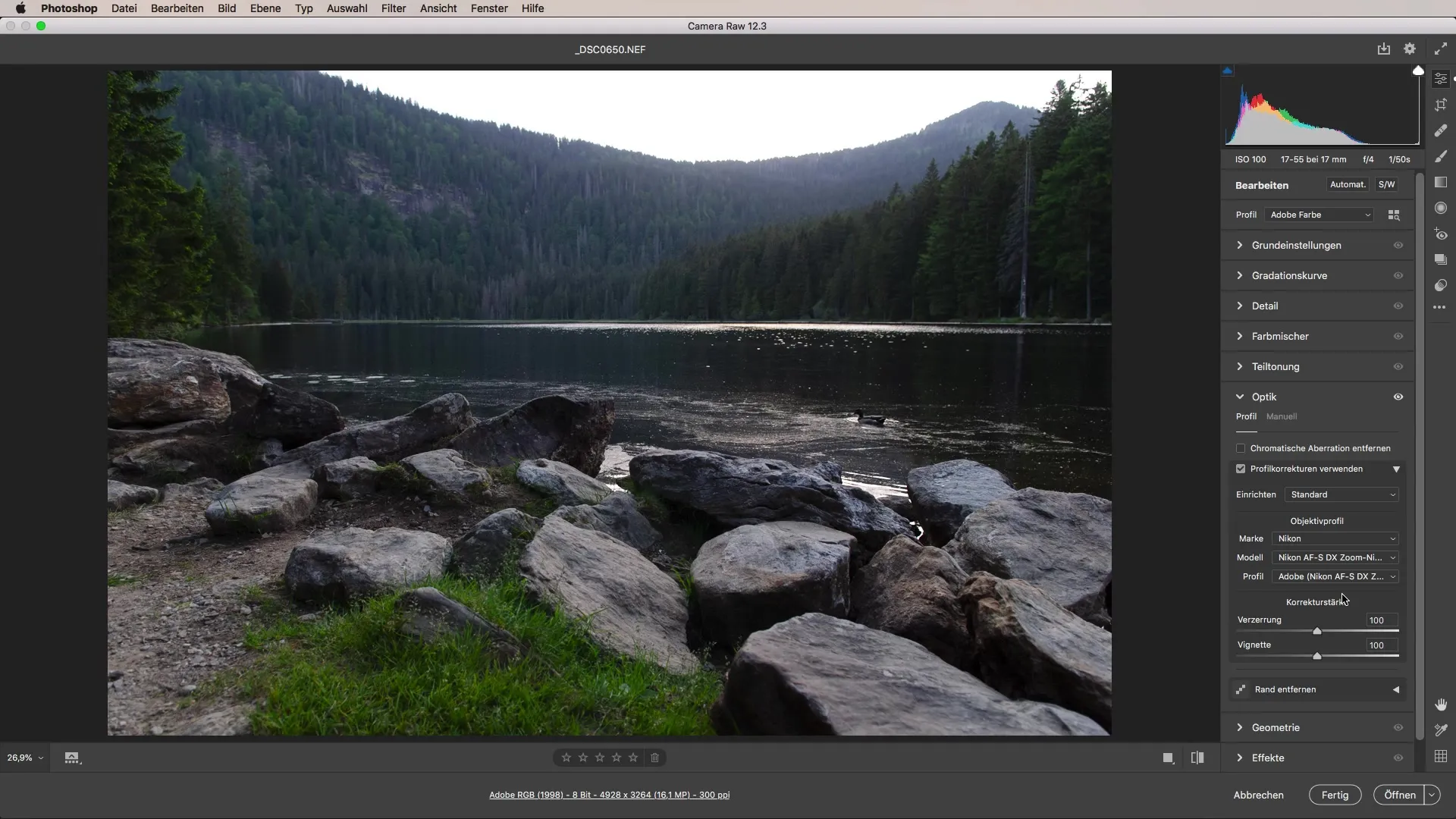
Kokkuvõte – Piltide optimeerimine objektiivi parandamise kaudu Camera Raw'is
Et kõrvaldada moonutusi ja vignettes oma piltidel, on Adobe Camera Raw'i õige kasutamine ülioluline. Õige profiili parandamise kasutamisega saad oma fotosid oluliselt täiustada ja samal ajal vähendada töötlemisaega.
Korduma kippuvad küsimused
Kuidas ma saan parandada moonutusi oma piltidel?Moonutused saab Adobe Camera Raw's objektiivi parandamise abil lihtsalt kõrvaldada.
Milline on erinevus manuaalse ja automaatse objektiivi parandamise vahel?Manuaalne parandamine nõuab sinu poolt kohandusi, samas kui automaatne parandamine põhineb objektiivi profiilidel ja sageli annab kiiremad tulemused.
Kuidas leida õiged objektiivi seaded oma pildi jaoks?Camera RAW muundur tuvastab tavaliselt automaatselt kasutatud objektiivi ja kohandab seadeid vastavalt sellele.
Kas ma saan paranduse tugevust kohandada?Jah, saad kohandada paranduse tugevust objektiivi seadetes, et saada parim tulemus.


